А у вас не возникал вопрос, как узнать есть ли у вас права администратора в Windows (на вашем компьютере).
Бывает и так, что вы уже давно не администратор на своем компьютере, а вы об этом даже и не подозреваете.
В моей практике такое было, знаю не по наслышке.
Если коротко, то права администратора вам понадобятся для некоторых системных настроек, установки многих программ. А у вас их нет. И что делать в этом случае?
Ниже мы рассмотрим некоторые способы проверки наличия у вас прав администратора.
Проверка наличия прав администратора в параметрах Windows 11 и Windows 10
Раздел “Параметры” в Windows 10 и в Windows 11 дает нам возможность посмотреть, а администраторы ли мы на этом компьютере.
И как нам это сделать?
1. Открыть этот раздел.
2. Перейти в “Учетные записи”.
3. И там вы сразу увидите кто вы для вашего компьютера.
В Windows 10 это выглядит так:
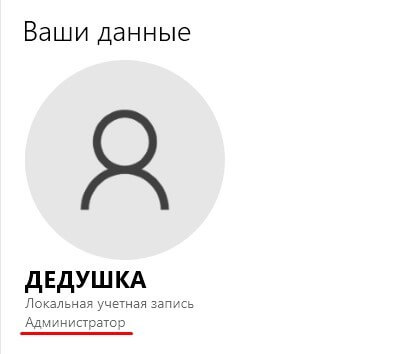
А далее все также просто, проверяйте подтверждение своих прав, используя возможности программ, приложений и инструментов своей операционной системы Windows.
Командной строки
Командная строка операционной системы имеет команды, позволяющими управлять учетными записями.
Поэтому мы и имеем возможность проверить, а являемся ли мы администраторами этого сайта.
Проверяем?
- Используя, поиск на панели задач Windows 10 и Windows 11 запускаем командную строку (простейший способ вызова).
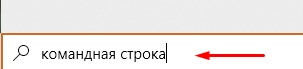

2. Вводим имя пользователя: net user имя _пользователя и жмем Enter
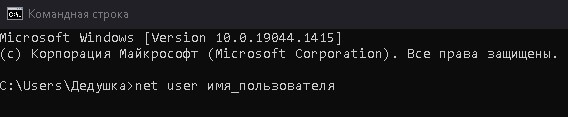
3. В результате мы получим список свойств пользователя, где и указано в графе “Членство в локальных группах”, что я “Дедушка” и есть администратор этого компьютера.
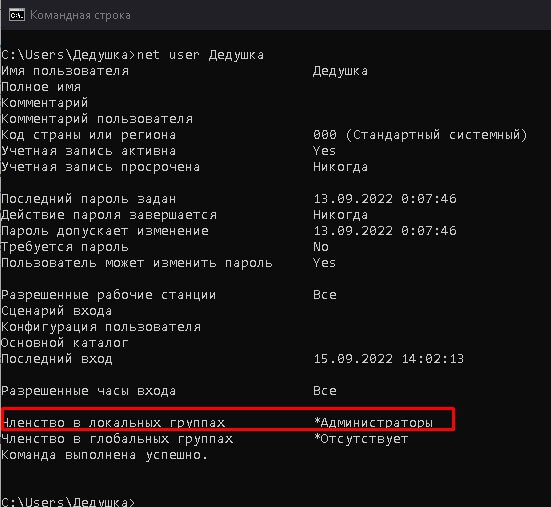
Панели управления
Мы помним и знаем, что панель управления имеет раздел “Учетные записи” вот в этот раздел мы и идем уже проверенным способом через поиск.
Пишем “Панель управления” и жмем Enter

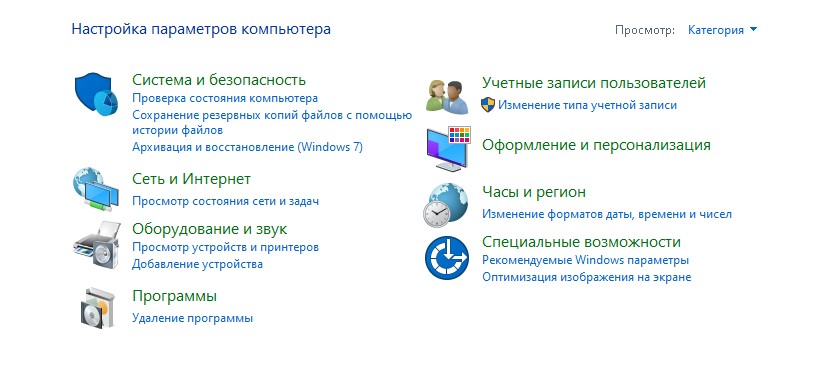
А здесь просто переходим в раздел “Учетные записи пользователей”
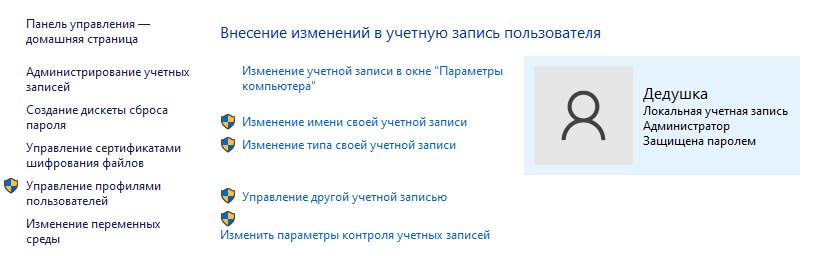
Вновь мы видим, что администратор–Дедушка.
Оснастки “Локальные пользователи и группы”
Жмем WIN+R на клавиатуре и в появившемся окне вводим lusrmgr.msc, далее “Enter”
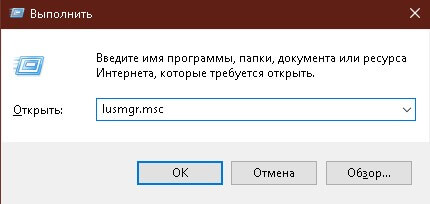
В этом же окне выбираем раздел Пользователи, а потом дважды щелкаем по имени нужного нам пользователя

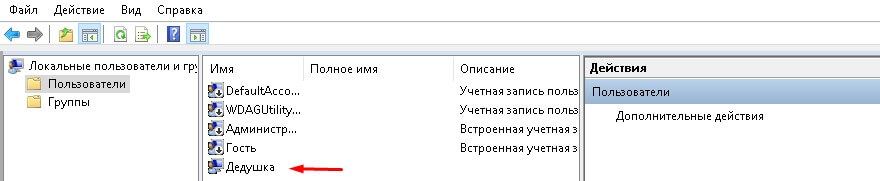
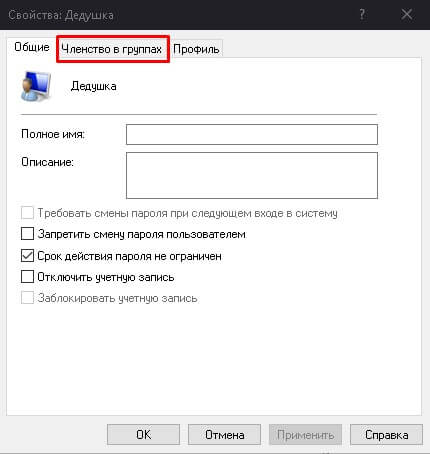
И на этом шаге переходим на вкладку “Членство в группах”
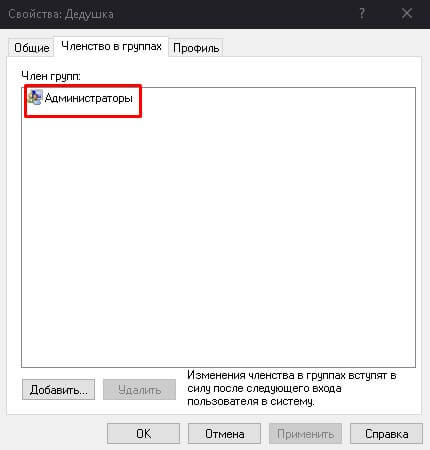
И вновь мы видим, что Дедушка администратор, а вот, если бы этой надписи не было–это бы означало, что нас сбросили с пьедестала.
Вернемся немного назад

И здесь перейдем не в раздел “Пользователи”, а в раздел “Группы”
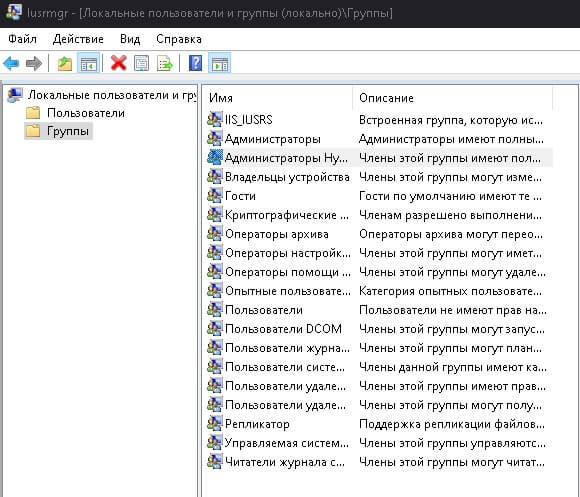
И в этом разделе мы получили подтверждение, что администратором является “Дедушка”.
Вот и все.
Итого, у нас на вооружении для подтверждения своих прав на владение и управление сайтом имеется несколько способов.
Пользуйтесь любым понравившемся вам способом.
И в заключение тем посетителям, которые хотят создать свой сайт рекомендую посмотреть бесплатный курс «Создаем первый сайт по шагам 3.0»
Всем здоровья и успехов по жизни!



